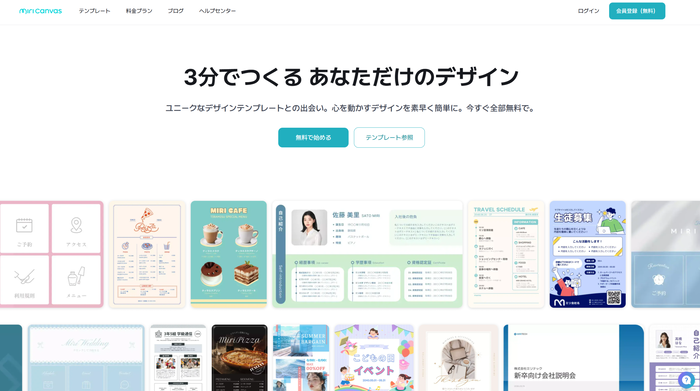
MiriCanvas (ミリキャンバス)は、基本「無料」で使う事が出来る、デザインを簡単にしてくれるオンラインサービスです。
私は類似サービスとなるCanvaを使い続けていたのですが、徐々に無料で使えていた機能が有料化してしまっていたので、代替サービスがないかと思っているときに、MiriCanvas (ミリキャンバス)に出会いました。
使い方についてはCanvaに似ているものの、独自の使い方も存在。
本記事では私が使い始めたMiriCanvas (ミリキャンバス)の機能と使い方について、備忘録的に紹介します。
使い方:テンプレート活用

MiriCanvas (ミリキャンバス)で出来ることは、多種多様ですが、もっとも活用すべき機能としては「テンプレートの活用」です。
「タイプ別に見る」といった部分を見てもらってもわかる通り、使用できるテンプレートの数は非常に多いサイトになっています。
- プレゼンテーション
- 名刺 横型
- Webポスター縦型
- ロゴ
- 動画
- Instagram投稿(正方形)
- YouTubeサムネイル
- ポスター縦型
- Webバナー正方形
- ストーリー投稿
- 名刺 縦型
- チラシ 片面
- チラシ 両面
- ポスター 横型
- Webポスター 横型
YouTubeサムネイルのテンプレートを使ってみる
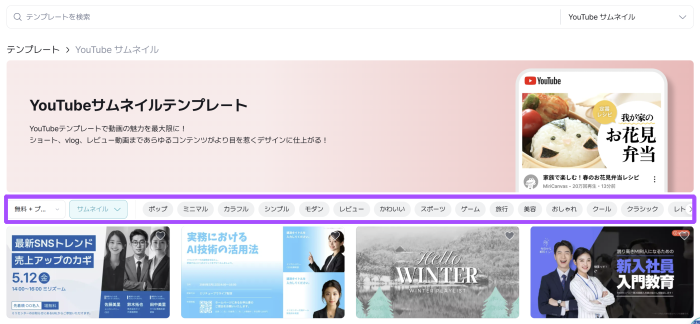
百聞は一見に如かず、YouTubeサムネイルのテンプレートを使ってみます。
まずはYouTubeサムネイルテンプレートのページに飛び、自分のチャンネルにあったデザインを探すのですが、こちらも写真にある通り、タイプを選択できるようになっているので選びやすい印象です。
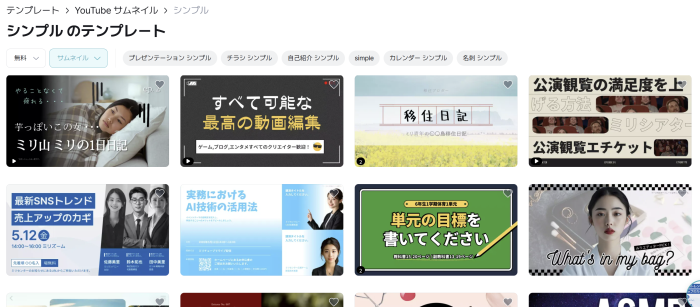
私はシンプルなデザインが好きなので「シンプルテンプレート」を選択。
有料テンプレートも含まれるのですが、絞り込み機能を使って「無料」を選択しておけば有料テンプレートは出てきません。
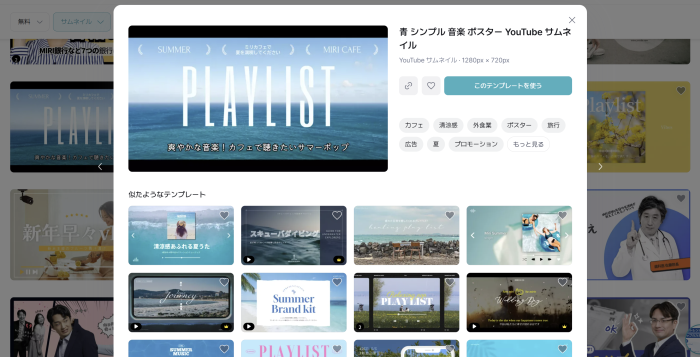
今回試しに選んでみたデザインはコチラ。
正直な感想を言うと、Canvaのほうが洗練されたデザインのテンプレートが多いような気がしますが、この辺りはサービスを長く続けていく中で改善されていくと思います。
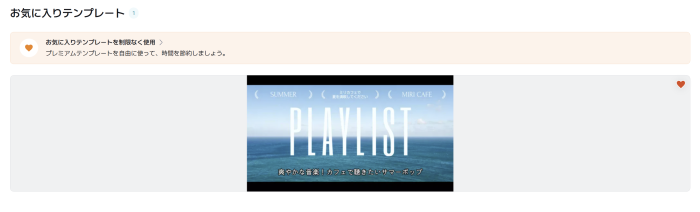
ちなみに、「お気に入り」登録しておけば、前に使ったテンプレートを直ぐに呼び出せるようになるので、こちらは積極的に使った方がよさそうです。
デザインの修正方法、使い方
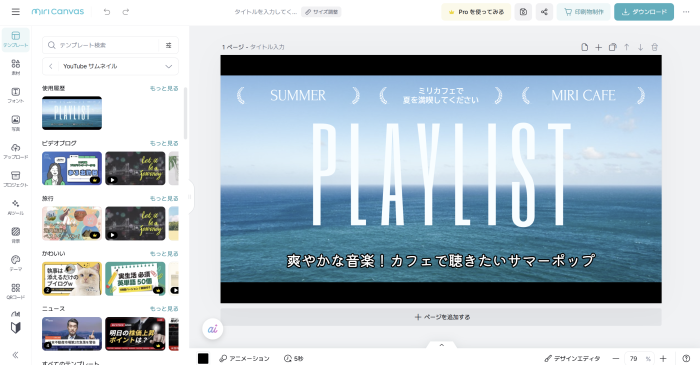
選択したテンプレートを読み込んでみると、デザイン修正画面が表示されました。
あとは、テンプレートをどこまで活かしながらデザインを作るか?にもよりますが、フォント部分をダブルクリックしながら文字内容を修正するなどして整えていく形です。
正直言って、操作方法などはCanvaと「ほぼ一緒」なので、乗り換えもしやすそうですね。
細かい使い方については、後日追記してまとめます。
まとめ Canvaの代替サービスにMiriCanvasは最適
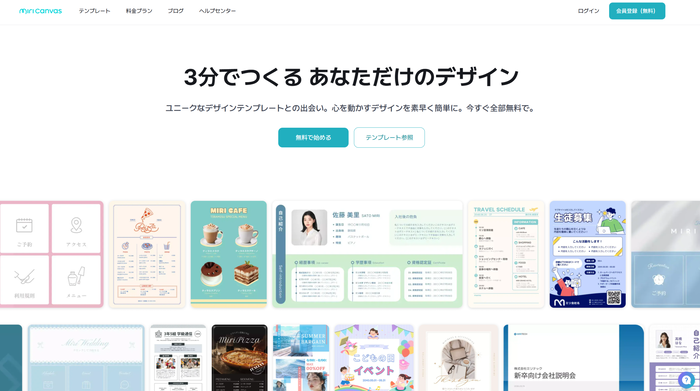
実際に使ってみた印象としては、Canvaの代替サービスにMiriCanvasは最適だと感じました。
デザイン性は、今のところCanvaの方が高いとは思いますが、使い方次第でMiriCanvasも十分なサービスです。
基本無料で使えるサービスとなっていますから、まずは使ってみることをオススメします。
<スポンサードリンク>


